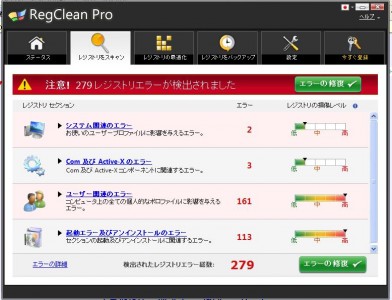SSD換装|TOSHIBA dynabook JVF-U
本日のパソコン修理は、TOSHIBA dynabook JVF-UのSSD換装作業になります。
このパソコンは、近くの同業者より「SSD換装するのに、難易度が高いのでそちらで対応してほしい」との依頼でした。
たしかに、裏側から ハードディスクを外して簡単にできるタイプでは無く、キーボードを外す作業があるので簡単にできません。
そんな訳で今回のパソコン修理の開始です。
クローンソフトをインストールします。
USB接続でSSDを繋いで 既存の状態をSSDにクローンします。
その際 このパソコンは、Windows8からのアップグレードの10です。
以前のWindows8のリカバリー領域が含まれているので、現在 Windows10では使えないので、それを外したシステムのクローンを実施します。
クローンが完了したら、既存ハードディスクをクローン完了のSSDに取り換える作業を始めます。
まずは、パソコンを裏返します。
最初にバッテリーを取り外します。
バッテリーを外したら、裏側見えるネジすべて外します。
ネジを外したら、光学ドライブを外します。
次にメモリーが収まってあるカバーをはずします。
カバーを外すと隠しネジがあるのですべて外します。
ネジを外したら、パソコンを表がえします。
キーボード右の端から薄いへらを差し込みます。
差し込んで できた隙間に少し太めのへらを差し込んで、キーボード回りに回して止めを外していきます。
すると キーボートが本体より外す事ができます。
キーボードや電源スイッチ等のラッチが本体から出てるので、すべて外します。
鉄部分を止めているネジすべて外します。
すると 上のカバーが外せます。
カバーを外した写真です。
右端下にあるのが、ハードディスクになります。
写真にようにハードディスクを固定しているネジをすべて外します。
本体よりハードディスクを外した状態です。
右にあるのが今回取り付ける新しいSSDで、右にあるのが既存のハードディスクになります。
既存のハードディスクについている固定用のマウンターをはずします。
外したマウンターを新しいSSDに取り付けます。
マウンターを取り付けたSSDを本体に取り付けます。
後は、ばらした逆の手順で組み立てます。
組み立てが完了したら、電源をいれてクローンが成功しているか、起動確認をします。
問題なく起動しました。
ハードディスクからSSDに取り換えたので、それに特化した設定を行います。
後は、インターネットをやったり ソフトを起動させて 不具合 問題がないか動作確認をしていきます。
特に問題なく 機敏に動いています。
本日のパソコン修理の完了です。
| 電 話 発 信 |
| ア ク セ ス |